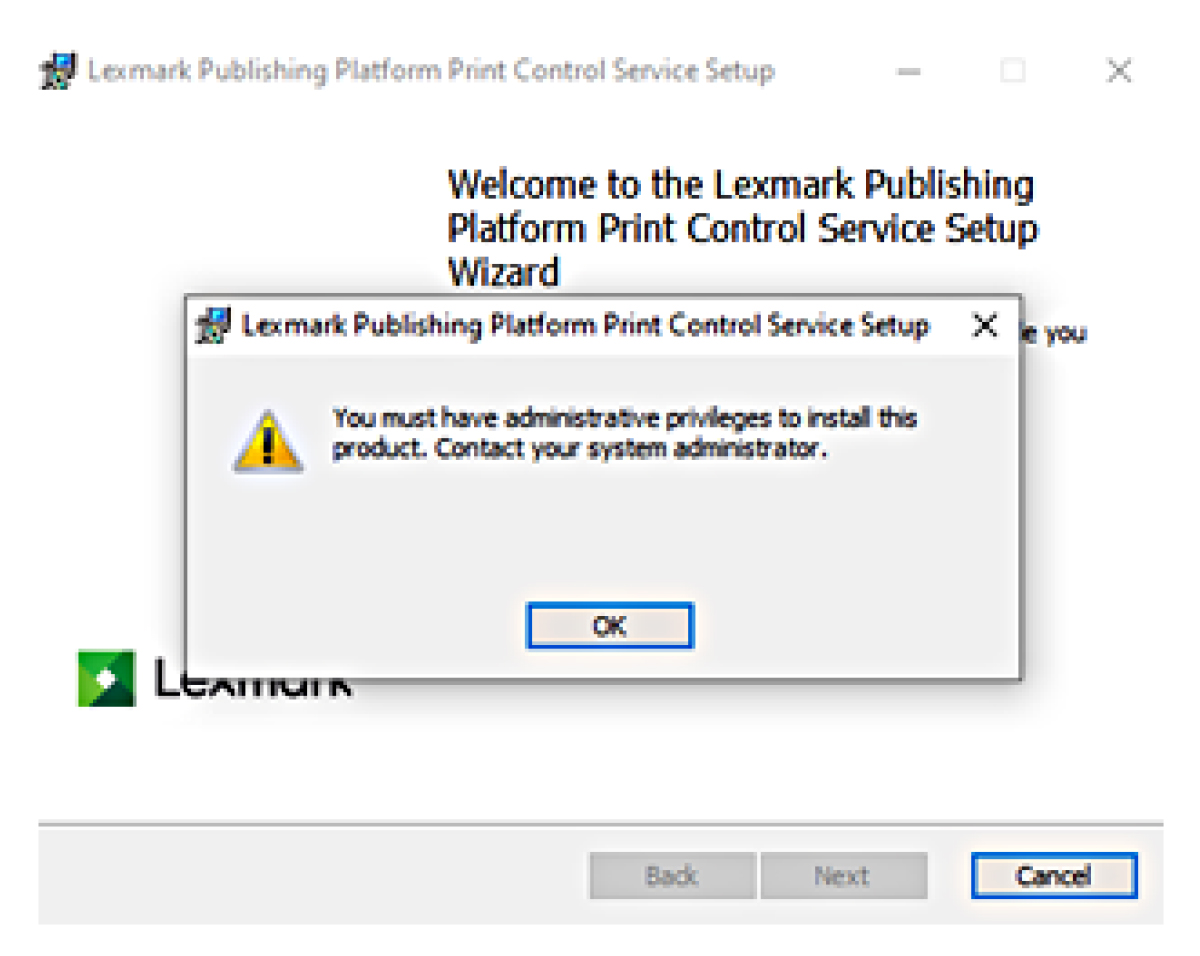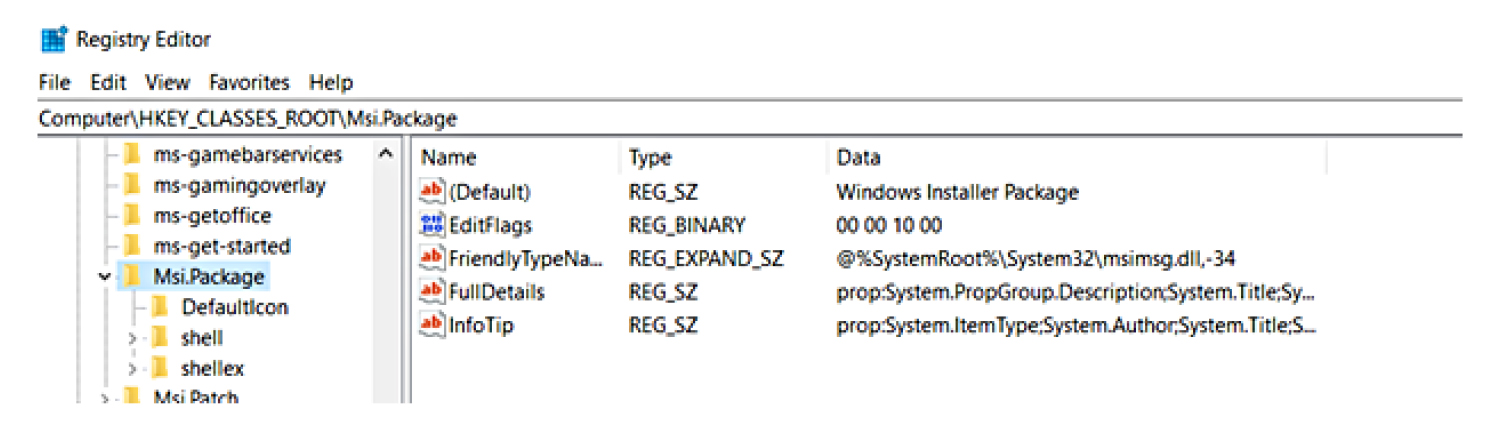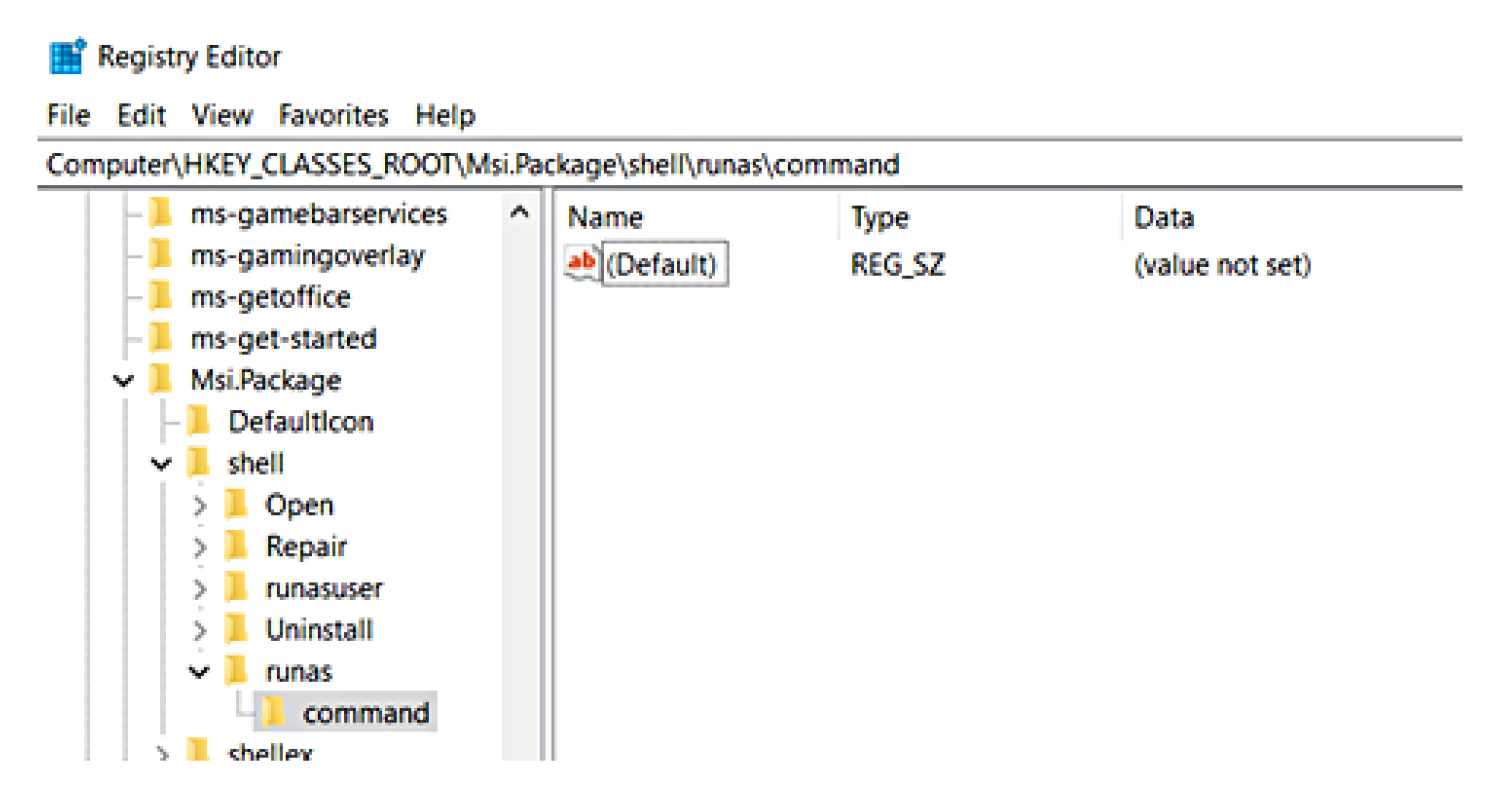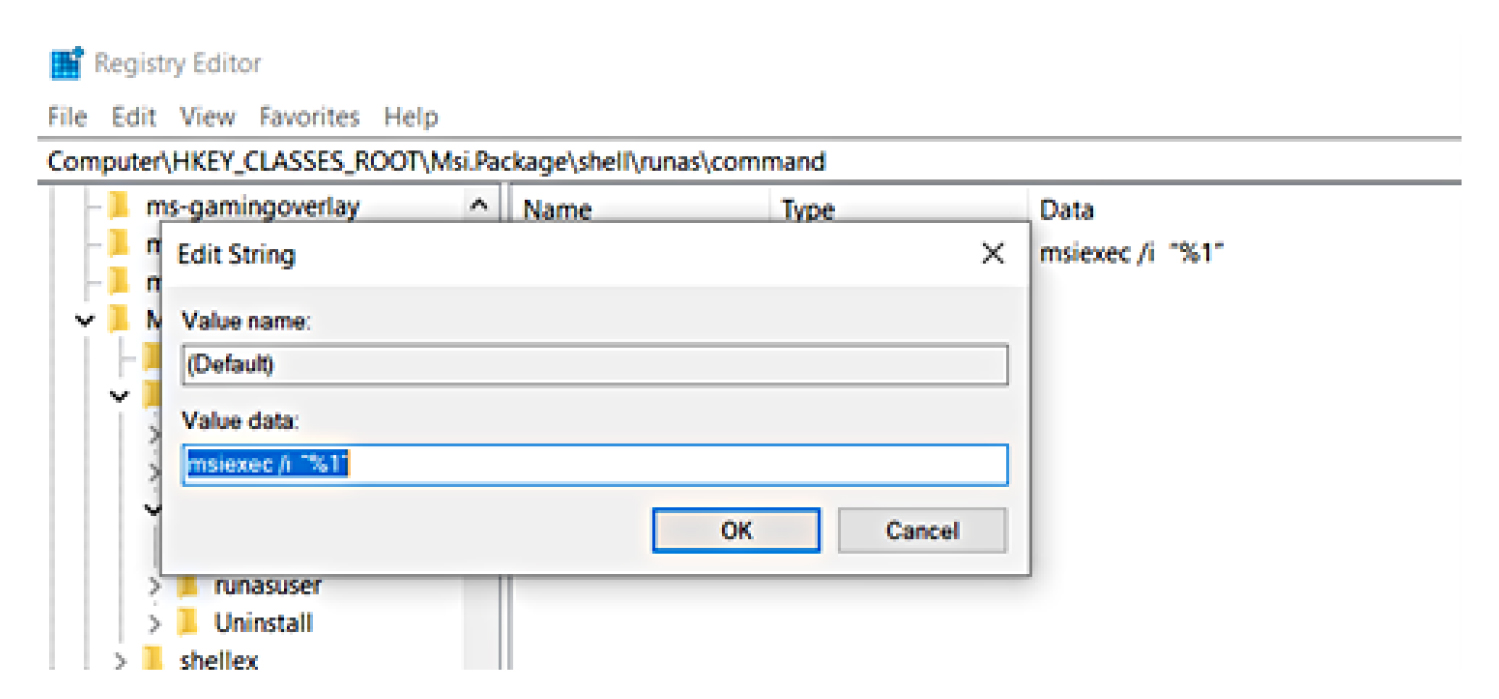Der In-Store Publisher und Publishing Manager verwendet den Print Control Service zum Drucken von Schildern und Etiketten auf lokalen Druckern. Sie müssen Print Control Service auf dem Computer installieren, von dem aus Sie lokal über In-Store Publisher drucken möchten.
Übersicht
Publishing Platform Print Control ist eine Internet-fähige Komponente, die Druckaufträge über das Internet oder ein Intranet ausführen kann.
Um von der Publishing Platform for Retail aus zu drucken, muss vom Endbenutzer oder Administrator ein Druckkontrolldienst auf der Workstation des Endbenutzers installiert werden.
Print Control Service wird für lokales Drucken verwendet. Zur Installation von Print Control Service kann der Administrator Pakete verwenden oder weiterverteilen.
Um die installierte Drucksteuerung für Publishing Manager, Central Publisher und In-Aisle-Publisher zu ändern, aktualisieren Sie die folgende Einstellung in der Datei
<PPM_Pfad>/appsettings.config
:
<add key="UsePrintControlService" value="True" />
Wenn Sie die dienstbasierte Drucksteuerung verwenden möchten, geben Sie
True
ein. Zur Verwendung der ActiveX-Drucksteuerung geben Sie
False
ein.
Checkliste Einsatzbereitschaft
Sie können Print Control Service auf einem unterstützten Microsoft SQL Server installieren, der auf einem der folgenden Betriebssysteme läuft:
-
Windows 11
-
Windows 10
-
Windows Server 2022
-
Windows Server 2019
-
Windows Server 2016
-
Windows Server 2012
Stellen Sie sicher, dass Microsoft .NET Framework 4.5 auf dem Server installiert ist.
Stellen Sie sicher, dass einer der folgenden Browser installiert ist:
-
Google Chrome
TM
(neueste Version)
-
Microsoft Edge (neueste Version)
-
Mozilla Firefox (neueste Version)
Installieren der MSI-Datei mit PowerShell für 32-Bit-Systeme
Installieren der MSI-Datei mit PowerShell für 32-Bit-Systeme
-
Laden Sie die Datei
Msi.Package
herunter.
-
Öffnen Sie Microsoft PowerShell als Administrator.
-
Wechseln Sie mit dem Befehl
cd\
in das Stammverzeichnis.
-
Geben Sie als Verzeichnis den Download-Ordner Ihres Systems an, und führen Sie dann den folgenden Befehl aus:
msiexec /i PrintControlServiceInstall.msi
, um die Installation auszuführen.
Hinweis:
Zur Deinstallation führen Sie den folgenden Befehl aus:
msiexec /x PrintControlServiceInstall.msi
Hinweis:
PrintControlServiceInstall
ist der Name der MSI-Datei. Sie können ihn entsprechend Ihrem Dateinamen ändern.
Ausführen der MSI-Datei
Führen Sie die folgenden Schritte aus, um die MSI-Datei als Administrator auszuführen, wenn Sie die folgende Meldung erhalten:
-
Führen Sie
<regedit>
aus.
-
Suchen Sie die Datei
Msi.Package
.
-
Klicken Sie auf
shell
, und fügen Sie dann den neuen Schlüssel hinzu.
-
Benennen Sie den Ordner in
runas
um.
-
Doppelklicken Sie zum Öffnen auf
Value name
, und geben Sie in das Feld Value data den Text
Install as &administrator
ein.
-
Klicken Sie mit der rechten Maustaste auf den neuen Schlüssel unter
runas
, und benennen Sie ihn in "command" um.
-
Doppelklicken Sie auf
Value name
, um es zu öffnen, und geben Sie in das Feld Value data
msiexec /i „%1"
ein.
-
Klicken Sie mit der rechten Maustaste auf die MSI-Datei, wählen Sie die Option zur Installation als Administrator und folgen Sie den Installationsanweisungen.
Bestätigen einer erfolgreichen Installation
Öffnen Sie den Task-Manager, und stellen Sie sicher, dass die folgenden Prozesse ausgeführt werden. Um die aktuell ausgeführten .exe-Dateien anzuzeigen, klicken Sie auf die Registerkarte
Details
: